Converta rapidamente arquivos PDF em documentos Word em seu Macbook gratuitamente. Não é necessário se registrar.
O PDF é o rei indiscutível dos arquivos eletrônicos; milhões desses arquivos são convertidos e modificados em nosso site todos os meses. Eles são leves, difíceis de editar e, em geral, excelentes para compartilhar e armazenar.
No entanto, pode chegar um momento em que você precise fazer alterações no conteúdo do seu arquivo PDF. Com esses programas padrões de PDF gratuitos pela internet, a edição está fora de questão. É aí que entra o Smallpdf. Neste guia, mostraremos a você como converter um PDF em um documento do Word sem software.
Como converter PDF para Word no Mac online
Acesse o conversor de PDF para Word.
Arraste seu PDF para a caixa de ferramentas.
Escolha "Converter texto selecionável".
Aguarde a conversão para um arquivo do Word.
Clique em Baixar e pronto!
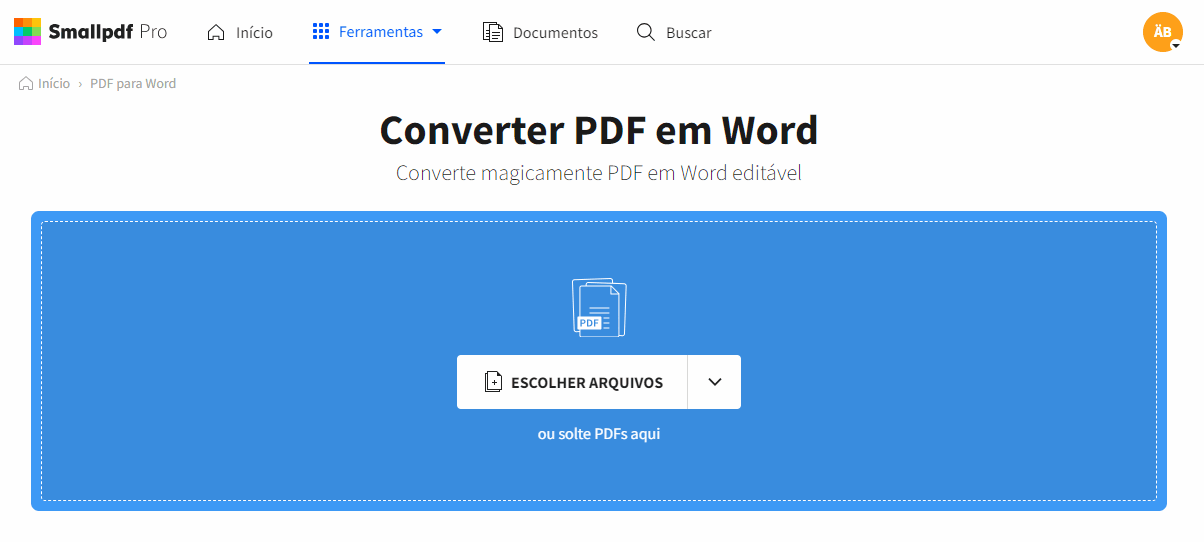
Fácil converter online PDF para Word no Macbook
Como você pode ver, há duas opções disponíveis durante a conversão: "Converter texto selecionável" e "Converter texto de digitalizações". A primeira é nossa opção gratuita, disponível para todos. Ela é perfeita para PDFs comuns e transfere o conteúdo de um formato para outro. A segunda é um recurso profissional com OCR. O reconhecimento óptico de caracteres (OCR) detecta letras em digitalizações e fotos e cria um documento editável do Word a partir do zero. Se você quiser experimentar o OCR gratuitamente, confira nosso teste gratuito de 7 dias do Smallpdf Pro. Ele abrirá as portas para muitos outros recursos e benefícios do Pro, como velocidades mais altas de upload e processamento, uso ilimitado de nossas ferramentas online e acesso ao aplicativo Smallpdf para desktop.
Como converter PDF para Word offline
Com o aplicativo offline para desktop, você pode fazer quase tudo o que nossa plataforma online tem a oferecer, inclusive converter PDFs em Word em um computador com Windows. Uma versão para Mac costumava estar disponível e, no momento, está sendo desenvolvida novamente. O processo para usuários do Windows segue praticamente o mesmo procedimento:
- Abra o aplicativo Smallpdf para desktop.
- Clique em "PDF to Office".
- Arraste seu PDF para a caixa de ferramentas.
- Certifique-se de que o Word esteja definido como a saída desejada.
- Clique em "Converter arquivo” na parte inferior.
Dica de ouro: Você pode converter quantos arquivos PDF em Word quiser. Basta arrastar todos eles para a caixa de ferramentas.
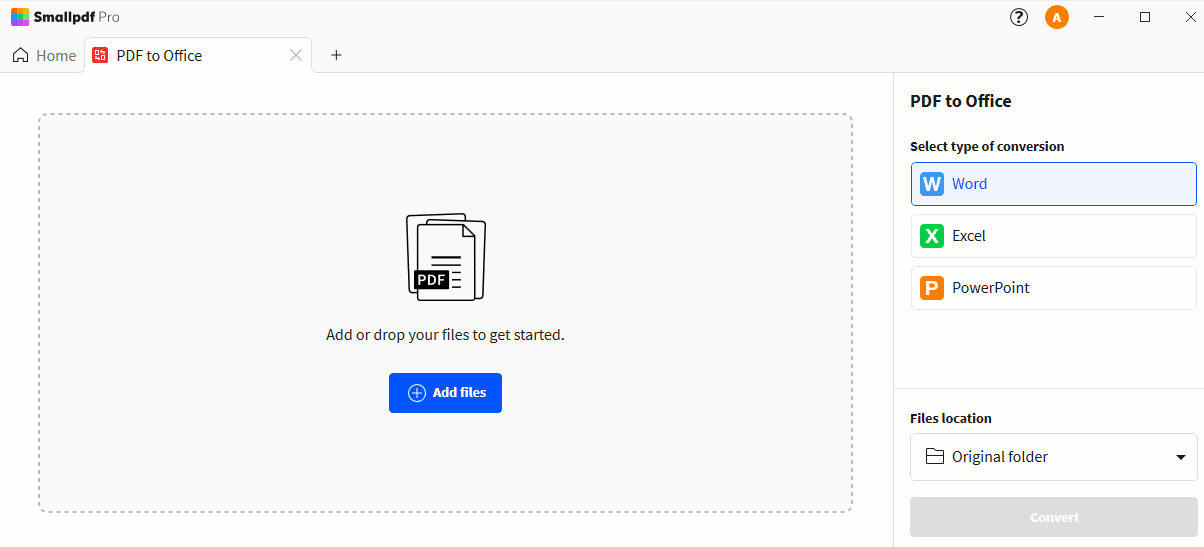
Conversão offline de PDF para Word no Windows
Assim como a plataforma online, a ferramenta permite a conversão de vários formatos de arquivo como Excel, JPG ou PPT. A única condição é que o arquivo de entrada ou saída seja PDF. Explore todas as opções instalando nosso aplicativo para desktop abaixo.
Como o Adobe converte PDF em Word?
Obviamente, você também pode converter seus arquivos PDF em Word com o Adobe. Entretanto, como a maioria das ferramentas, nem sempre é a mais fácil de usar. Portanto, se precisar de um tutorial rápido sobre como converter seus arquivos, não procure mais.
- Abra o Adobe > Ferramentas > Exportar PDF > Selecionar arquivos PDF a serem exportados.
- Em "Converter para”, escolha "Documento do Microsoft Word”. Você também pode selecionar o idioma do documento.
- Por fim, clique em "Exportar para Word" para salvar o arquivo.
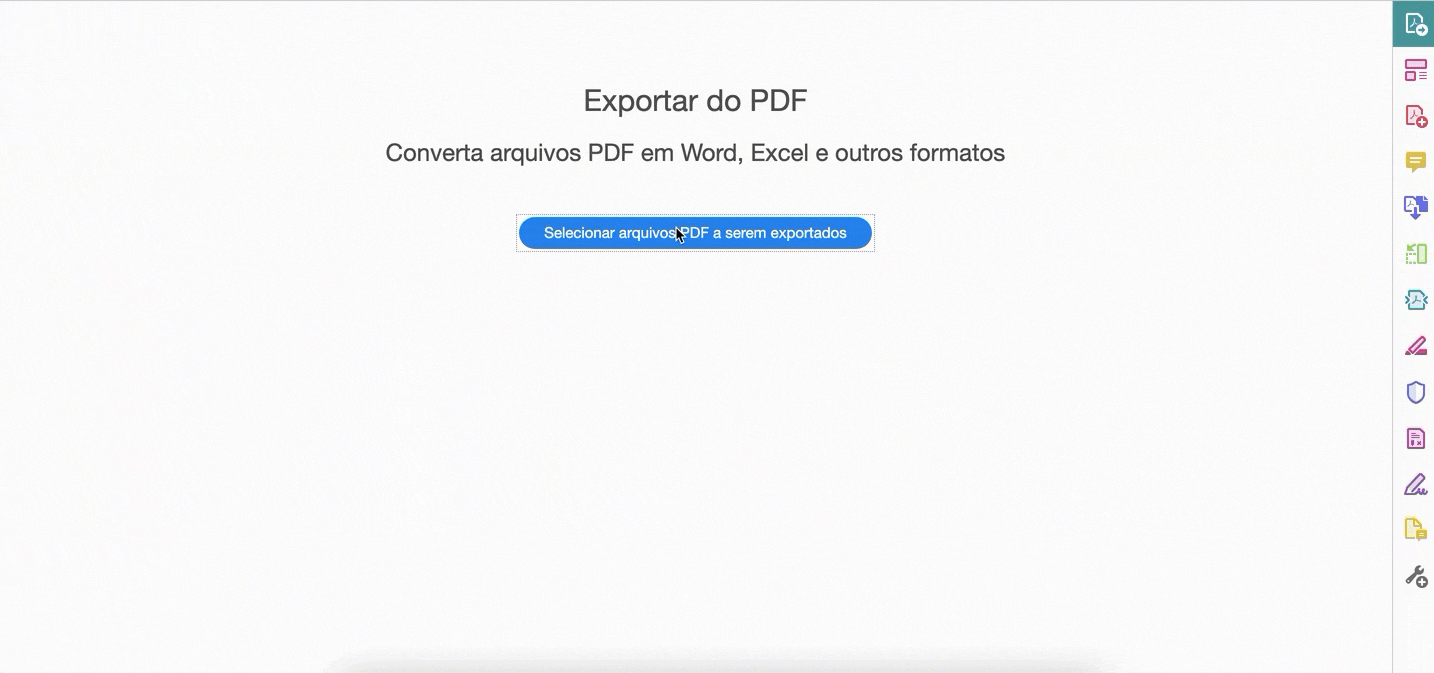
Converter com o Adobe
Qual é a melhor opção?
Nosso aplicativo para desktop oferece processamento offline, o que significa que você não precisa fazer upload de arquivos, mas só processamos aqueles que estão armazenados localmente em seu computador. Por outro lado, com nosso site, você não precisa instalar nenhum software e pode importar arquivos diretamente do Dropbox e do Google Drive. De qualquer forma, o processo de conversão de PDF para Word no Mac é relativamente rápido e indolor, levando apenas alguns segundos.
Quando se trata de Smallpdf vs. Adobe, é realmente uma questão de preferência pessoal, necessidades e orçamento. No Smallpdf, acreditamos que as melhores ferramentas de PDF são aquelas que oferecem a melhor experiência ao usuário e é por isso que oferecemos uma experiência simples e um poder de processamento rápido para simplificar seu trabalho de gerenciamento de documentos.
Independentemente de você escolher o Adobe ou o Smallpdf, online ou offline, esperamos que você possa aumentar sua produtividade, otimizar os processos de trabalho e reduzir ao máximo o tempo gasto nas suas tarefas repetitivas no escritório.
Traduzido e adaptado para o português por Ariane



